我们在使用电脑的过程中,有时误操作会很容易导致出现系统崩溃的情况出现,最近就有用户的电脑出现了故障,电脑电脑突然开始频繁死机,那么当我们遇到电脑经常死机怎么办呢,下面,小编就把电脑频繁死机的方法分享给大家。
电脑突然开始频繁死机
原因一:电源的高压整流滤波电路出现问题
电源的大电容出现鼓包漏液,开机的时候还可以开机,当过一会儿,由于大电容供电不足,电源启动自我保护,就会进行关机的操作。

解决方法:我们更换一个新的电源,也可以修理电源内的大电容等元器件进行修复。
原因二:显存和显卡的集成块显存芯片出现问题
当我们的显卡和内存出现问题时,也会导致电脑出现频繁死机的情况。
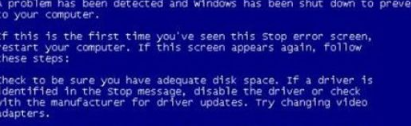
解决方法:此时我们将内存和显寸拔出,然后用橡皮擦拭金手指的部位,完成后将其插回即可,若依旧出现死机的情况,我们将内存和显卡的集成块进行补焊来补救。
原因三:cpu风扇卡死,散热器接触不良
当我们的风扇被灰尘掩盖,或者无法运转时,导致cpu无法降温,达到一定的高温,主板就会启动保护状态将其关机处理。

解决方法:我们将散热风扇上的灰尘进行处理让它正常运转即可。
以上就是电脑经常死机怎么办的解决步骤所在,当我们的电脑经常出现死机的情况时,可以根据上述方法进行修复。
Copyright ©2018-2023 www.958358.com 粤ICP备19111771号-7